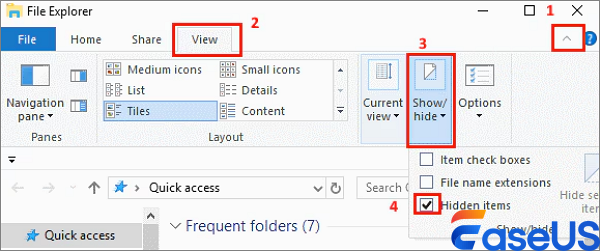Tegenwoordig zijn drones een hot topic vanwege hun toenemende populariteit. DJI drones zouden een van de bekendste merken moeten zijn, aangezien ze wereldwijd enorm populair zijn geworden.
Droneherstel is essentieel voor droneliefhebbers als ze per ongeluk bestanden verwijderen of kwijtraken. Dit bericht van EaseUS behandelt hoe je gegevens van drones kunt herstellen en dronebeelden kunt terughalen. Scrol naar het einde voor meer bruikbare oplossingen om je gegevens terug te halen.
Het antwoord is een volmondig JA. Ongeacht foto's, video's die met een drone zijn gemaakt en andere gerelateerde gegevens, kunt u ze herstellen met de juiste tools en methoden. Maar onthoud één ding: u moet eerst stoppen met het gebruik van de drone of de bijbehorende opslagapparaten zodra u het gegevensverlies constateert om verder gegevensverlies te voorkomen.
Veel gebruikers hebben gemeld dat ze succesvol gegevens hebben kunnen herstellen met de onderstaande methoden. Laten we eens kijken of ze helpen.
De gemakkelijkste methode die velen zouden kiezen, is het herstellen van beelden van drones met dataherstelsoftware. EaseUS Data Recovery Wizard is een krachtige tool die perfect omgaat met verschillende soorten dataverlies.
Uw gegevens kunnen in de meeste gevallen van gegevensverlies worden hersteld, zoals bij onbedoeld verwijderen, een beschadigde SD-kaart of onbedoelde formattering. Met behulp van de SD-kaart data recovery tool van EaseUS kunt u verwijderde video's van DJI-drones, GoPro's of andere opnameapparatuur herstellen .
Hier leest u hoe u verwijderde bestanden van Drones kunt herstellen in drie eenvoudige stappen:
Stap 1. Selecteer de SD-kaart die u wilt scannen
- Download en installeer EaseUS Data Recovery Wizard op uw Windows-pc.
- Sluit uw SanDisk/Lexar/Transcend SD-kaart op de juiste manier aan op de computer.
- Open de EaseUS SD-kaartherstelsoftware en kies SD-kaartherstel in het linkerpaneel. Alle aangesloten schijven worden hier weergegeven. Selecteer uw SD-kaart en klik op 'Scannen naar verloren gegevens'.
Stap 2. Controleer de scanresultaten
- Wacht tot het scanproces is voltooid.
- Geef aan of u een of meerdere bestandstypen wilt weergeven, bijvoorbeeld Afbeeldingen of Video's.
- Klik op "Voorbeeld" om te controleren of dit de gewenste bestanden zijn.
Stap 3. SD-kaartgegevens herstellen
- Bekijk een voorbeeld van de herstelde bestanden en klik op 'Herstellen'.
- Kies een andere locatie om de herstelde bestanden op te slaan in plaats van de originele SD-kaart.
Vindt u dit bericht nuttig? Deel het op sociale media om meer dronegebruikers te helpen hun dierbare herinneringen terug te krijgen:
Het gebruik van de CMD-opdracht om gegevens te herstellen is ook een bruikbare oplossing om dronebestanden te herstellen. Hier leest u hoe u de chkds-opdracht kunt gebruiken om de SD-kaart van uw drone te scannen en de fouten te verhelpen:
Stap 1. Typ CMD in de zoekbalk en klik met de rechtermuisknop op de opdrachtprompt. Kies 'Als administrator uitvoeren'.
Stap 2. Typ chkdsk [stationsletter] /f: en druk op Enter. (U moet de [stationsletter] van de schijf of SD-kaart waarvan u de bestanden wilt herstellen, vervangen.
![type-command-in-cmd.png]()
Stap 3. Wacht tot het scanproces is voltooid en controleer uw apparaat opnieuw.
Het is ook mogelijk dat je bestanden niet verdwenen zijn, maar gewoon ergens verborgen. Zo kun je controleren of je bestanden verborgen zijn, maar niet verdwenen.
Stap 1. Open de bestandsverkenner op uw pc.
Stap 2. Schakel onder het tabblad Weergave de optie in om verborgen items weer te geven.
![verborgen bestanden weergeven]()
U kunt uw bestanden nu naar een veiligere locatie verplaatsen en proberen ze te openen.
Sluiting
Waarschijnlijk heb je de gangbare methoden voor droneherstel al onder de knie. Om bestanden van drones te herstellen, kun je een datahersteltool zoals EaseUS Data Recovery Wizard gebruiken, de CMD-opdracht proberen of verborgen bestanden weergeven. Maar vergeet niet om altijd een back-up te maken van je belangrijke bestanden om dataverlies in de kiem te smoren.
Veelgestelde vragen over drone-berging
Hieronder vindt u enkele veelgestelde vragen over het herstellen van verwijderde dronebeelden:
1. Hoe kan ik verwijderde dronebeelden herstellen?
Om verwijderde dronebeelden te herstellen, kunt u een datahersteltool zoals EaseUS Data Recovery Wizard gebruiken. Scan het opslagapparaat, zoek de gewenste bestanden en herstel ze vervolgens naar een veilige locatie.
2. Hoe haal ik bestanden van mijn DJI-drone?
Start de DJI Fly-app op je mobiele apparaat. Afhankelijk van je drone verbind je je telefoon via wifi of USB met de afstandsbediening. Video's ophalen: Ga naar het albumgedeelte van de DJI Fly-app. Kies de video's die je wilt verplaatsen. Om de video's rechtstreeks op je telefoon op te slaan, gebruik je de knop 'Downloaden'.
![EaseUS Data Recovery Wizard]()
![EaseUS Data Recovery Wizard for Mac]()
![EaseUS Partition Manager Pro]()
![EaseYS Partition Manager Server]()
![EaseUS Todo Backup Workstation]()
![EaseUS Todo Backup Advanced Server]()